Модуль «Конкурсы»
Создание конкурса:
Для добавления конкурса необходимо войти в админ панель – конкурсы – добавление конкурса.
Заполнить поля необходимой валидной информацией – добавить.
Добавленный конкурс отображается в списке конкурсов со статусом «Завершённая».
Для отображения конкурса на фронт-энде в блоке конкурсы необходимо изменить статус на «Активная». (Отображается сообщение «статус обновлён успешно»)
Для просмотра конкурса на фронт- энде необходимо войти как авторизованный пользователь перейти в раздел «Конкурсы» и открыть интересующий нас раздел нажав «Подробнее», название конкурса или его изображение.


Добавление фото для участия в конкурсе:
Добавление фото для какого-то из конкурсов осуществляется через Л.К. пользователя – конкурсы.
Во вкладке «Конкурсы» отображаются все доступные конкурсы на данный момент.
Для добавления фото необходимо выбрать конкурс из списка и нажать на его название.
Заполнить поля валидной 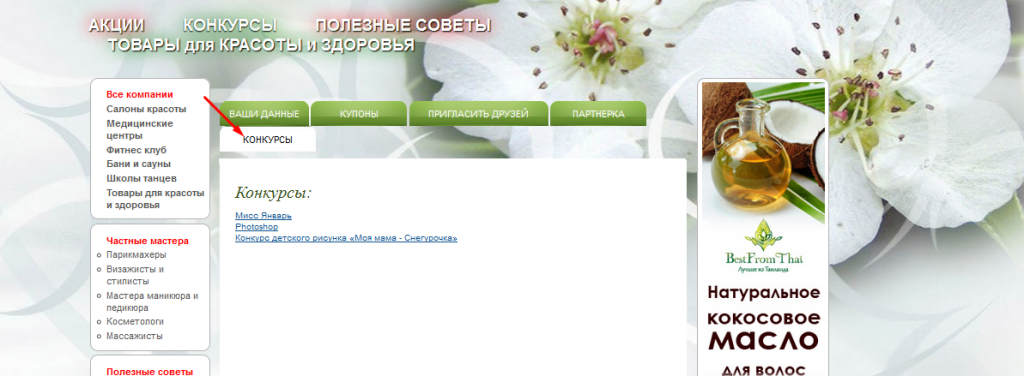 информацией — Добавить
информацией — Добавить

При успешном добавлении фото для конкурса отображается сообщение «Изображение отправлено на модерацию». При незаполненном каком либо поле будет отображаться сообщение «Заполните все пункты»
Для активации фото которое находится на модерации и отображение его в списке фото участвующих в конкурсе нужно зайти в админ панель – конкурсы – нажать на изображение портфеля на против необходимого конкурса.
В списке компаний отображается № конкурса, Изображение конкурса, Дата создания конкурса, Количество фотографий добавленных другими пользователями (для участия в конкурсе), Статус конкурса.
На странице управления конкурсом отображаются: № добавленного изображения, добавленное изображение, Название фотографии или рисунка, Имя Пользователя добавившего фото, Фамилия пользователя добавившего рисунок, Номер телефона пользователя добавившего рисунок , Логин пользователя добавивший рисунок, статус добавленного изображения.
После добавления фото пользователем оно имеет статус «На модерации». Для отображения изображения в списке изображений конкурса на фронт-энде необходимо сменить статус нужного нам фото на «Активная».

Для просмотра списка изображений участвующих в конкурсе необходимо войти на сайт как авторизованный пользователь – Конкурсы – открыв нужный конкурс, нажав «Подробнее», название конкурса или изображение конкурса.
Под описание конкурса расположен список всех изображений участвующих в конкурсе, на каждом изображении отображается количество проголосовавших за это фото.

Для голосования за какой либо из рисунков необходимо нажать на нужный рисунок . (откроется страница с подробным описанием статуса данного рисунка ).
Начисление голосов:
А) За голосование с помощью кода купона зачисляется по 1 голосу за каждые 5 рублей стоимости купона (если купон стоил 20 руб. будет зачислено 4 голоса).
Для голосования с помощью кода купона необходимо что бы купон был куплен после начала действия конкурса, если купон был куплен до начала действия конкурса код купона не будет засчитан. Входим на сайт как авторизованный пользователь – переходим на страницу списка конкурсов – выбираем нужный конкурс — выбираем изображение за которое собираемся голосовать – в поле «Номер купона» вводим номер купона- нажимаем «Проголосовать!». Отображается сообщение «Спасибо за голосование, было зачислено N балов»
Б) 1 голос зачисляется за репост с каждой соц-сети, голосовать через соц-сеть можно 1раз в сутки.
Информация отображающаяся на странице отображения фото участвующего в конкурсе:
На странице отображения фото участвующего в конкурсе отображается:
а) название конкурса
б) информация о спонсоре, Главном призе, период времени проведения конкурса.
в) фамилия имя автора добавившего фото.
г) счётчик лайков.
д) счётчик просмотров конкретного фото.
е) счётчик количества зачисленных голосов для каждой соц- сети.
ж) счётчик голосов зачисленных при голосовании с использованием кода купона.
з) слайд бар и изображением других фото участвующих в розыгрыше текущего конкурса.
и) текущая позиция в конкурсе, считается по количеству набранных голосов. (Если фото не набрало ни одного голоса его позиция будет 0 .)



